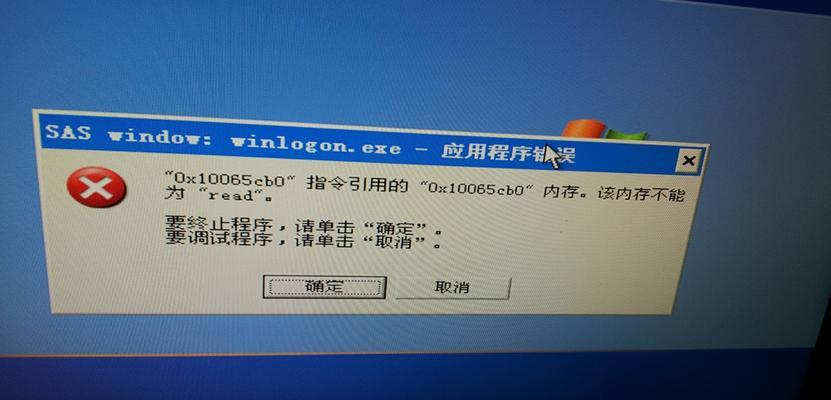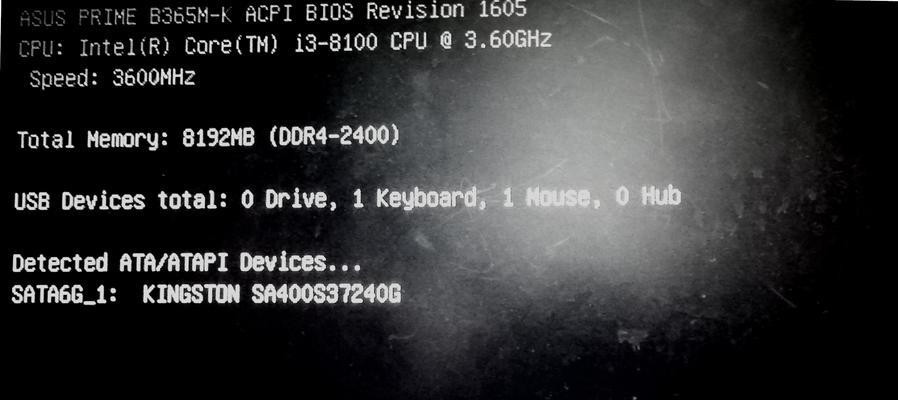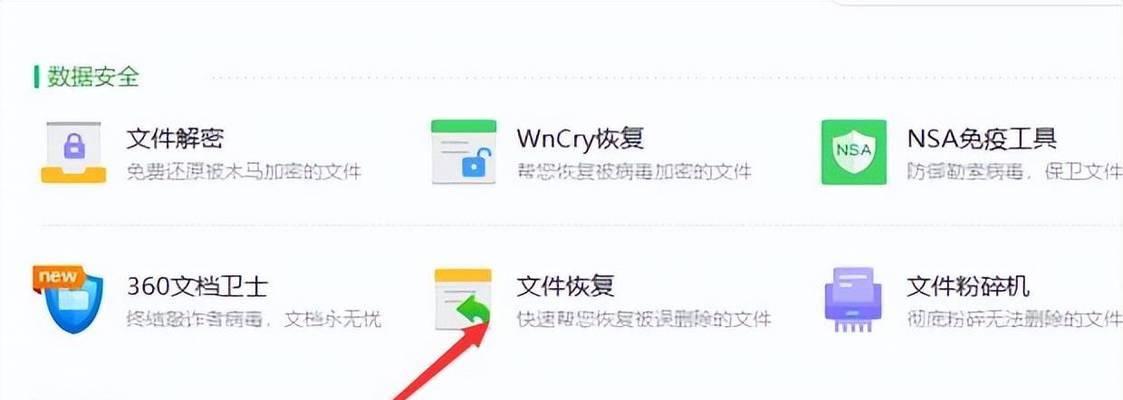在日常工作中,我们经常需要使用电脑进行打印任务。然而,有时当我们一次性提交多个打印任务时,电脑会提示错误,导致无法完成打印。本文将介绍如何解决电脑在打印多个任务时出现错误提示的问题,并提供一些解决方法和建议。

检查打印机连接状态
1.检查打印机是否与电脑正确连接,确保USB线或无线连接正常。
2.如果是网络打印机,确保电脑和打印机在同一局域网内,并且网络连接正常。

确认打印机驱动程序正常
1.检查电脑上的打印机驱动程序是否已正确安装,并更新至最新版本。
2.如果发现驱动程序有问题,可以尝试重新安装或升级驱动程序。
排查打印队列中的错误任务
1.打开打印机设置界面,查看打印队列中是否有未完成或出错的任务。

2.如果有错误任务,取消或暂停这些任务,并重新开始打印。
调整打印机设置
1.检查打印机设置是否正确,比如纸张类型、打印质量等。
2.如果使用了自定义的打印设置,尝试恢复至默认设置,然后重新开始打印。
分批打印任务
1.将多个任务分成几批进行打印,避免一次性提交过多任务给打印机。
2.等待第一批任务完成后再提交下一批任务,以减少打印机的负荷。
重启电脑和打印机
1.关闭电脑和打印机,待其完全关闭后重新开启。
2.在重新启动后,尝试重新开始打印任务,看是否能够正常完成。
更新打印软件
1.检查是否有可用的打印软件更新,确保使用的是最新版本。
2.更新软件可能修复一些已知的问题或错误,提供更好的兼容性和稳定性。
检查打印机硬件问题
1.检查打印机是否有纸张卡住或其他硬件故障。
2.清理打印机内部,确保打印机的机件工作正常,并且没有灰尘或异物。
咨询技术支持
1.如果以上方法都无法解决问题,可以咨询打印机品牌的技术支持。
2.技术支持人员可以提供更专业的帮助和解决方案。
其他应对措施
1.尝试在不同的电脑或操作系统上进行打印,看是否出现同样的错误。
2.如果打印机是通过网络共享的,确保共享设置正确,并检查网络连接是否稳定。
避免同时使用多个应用程序打印
1.当打印任务较多时,尽量避免同时使用多个应用程序进行打印。
2.关闭其他不需要的应用程序,以减轻电脑负荷,并避免错误的发生。
安装打印任务管理软件
1.安装一些专门的打印任务管理软件,帮助优化和管理打印任务队列。
2.这些软件可以提供更好的控制和监控打印任务,减少错误的发生。
更新操作系统补丁
1.检查操作系统是否有可用的更新和补丁程序。
2.更新操作系统可以修复一些已知的问题和错误,提高系统的稳定性和兼容性。
考虑更换打印机
1.如果经过多次尝试仍无法解决问题,可能需要考虑更换打印机。
2.选择一个可靠的打印机品牌和型号,确保能够满足日常的打印需求。
定期维护和保养打印机
1.定期对打印机进行清洁和维护,保持其正常的工作状态。
2.清理打印机内部和外部,清除灰尘和纸屑,避免堵塞和硬件故障的发生。
电脑在打印多个任务时出现错误提示是一个常见问题,但通过检查连接状态、驱动程序、打印队列等多个方面的解决方法,我们可以尽可能避免这些错误的发生。此外,合理使用打印机、定期维护和保养,也是确保打印任务顺利完成的重要因素。当然,如果问题依然存在,咨询技术支持或考虑更换打印机都是可行的选择。希望本文提供的解决方法能够帮助读者顺利完成打印任务,并提高工作效率。